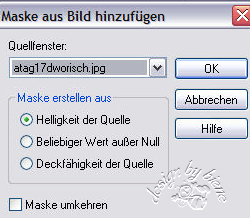|
Just A Smalltown Girl

Dieses Tutorial wurde mit PSP 12 geschrieben.
Es lässt sich aber auch mit den Vorgängerversionen problemlos nacharbeiten.
© Biene - All Rights Reserved. Bitte lest meine
Terms of Use.
Vervielfältigen oder Nutzung für
Bastelforen als Aufgabe nur mit meiner Erlaubnis !
Yvonne hat mir die Erlaubnis erteilt, ihre PSP - Tutorials
zu übersetzen.
Dank je wel Yvonne voor je toestemming en dank je voor je
vertrouwen.
Das Original - PSP-Tutorial findest du auf ihrer
Homepage.

Du benötigst dieses
Material.
Such dir bitte selber eine geeignete Frauentube.
Die von mir verwendete ist meine eigene ©Art In Black
und nicht im Material enthalten.
Ich benutze die schönen Fotos von Martin Black mit
schriftlichern Genehmigung.
Vielen Dank für diese Genehmigung!
Wir verwenden außerdem Tuben von Shafali und Flores.
Das Wasserzeichen der einzelnen Tuben ist in den Tuben enthalten.
Aus Respekt vor den Tubern verändere weder die
Filenames, die Tube selber, noch entferne das Wasserzeichen!
Das © bleibt beim jeweiligen Original Artist.
Filter: keine
Öffne eine neue Leinwand 650 x 500 px transparent.
Stelle deine VG Farbe auf #c9100a und deine HG Farbe auf
schwarz.
Fülle die Leinwand mit deiner VG Farbe.
Ebene neue Rasterebene.
Füll diese mit schwarz.
Öffne die Maske atag17dworisch.jpg.
Wechsel auf dein Bild zurück.
Ebene - Neue Maskenebene - Aus Bild.
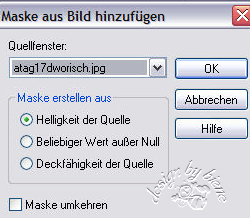
Zusammenfassen - Gruppe zusammenfassen.
Öffne Divers8.pspimage.
Bearbeiten - Kopieren und auf deinem Bild - Einfügen als
neue Ebene.
Anpassen - Farbton & Sättigung - Kolorieren.
F - 0
S - 232
Schieb diese Ebene nach links unten in die Ecke.
Öffne deíne ausgesuchte Tube.
Bearbeiten - Kopieren und auf deinem Bild - Einfügen als
neue Ebene.
Schieb sie nach rechts oben.
Ebene - Duplizieren.
Passe sie evt. größenmäßig an.
Bild - Vertikal Spiegeln
Schieb die Ebene etwas nach oben und link so dass sie an
die Maske grenzt.
Orientiere dich hierbei am Vorschaubild.
Deckfähigkeit - 60 %.
Ebene - Neue Rasterebene.
Öffne RNText30.PspBrush.
Datei - Exportieren. - Als Spezialpinsel.
In dem sich nun öffnenden Fenster, gib diesem Brush
seine Original-Namen und bestätige mit OK.
Aktiviere deinen Pinsel und such dir den eben
abgespeicherten Brush.
Stempel diesen Brush nun 2x rechts unten in die Ecke.
Füge nun die nötigen ©Infos, deinen Namen oder dein
Wasserzeichen ein.
Bild - Rand hinzufügen - 2 px - VG Farbe.
Bild - Rand hinzufügen - 2 px - HG Farbe.
Bild - Rand hinzufügen - 2 px - VG Farbe.
Bild - Größe ändern - 650 px x 503 px.
Wenn du dein Bild nicht animieren möchtest,
kannst du die folgenden Schritte mit der Ani einfach
weglassen und dein Bild als jpg. abspeichern.
Ich möchte zur Animation anmerken, dass eine Animation
mit derartigen Rottönen immer ein schlechtes Ergebnis
ergibt.
Da ich aber dieses Tut nur übersetzte, bin ich
verpflichtet Euch die Animation anzubieten.
Ansonsten geht es wie folgt weiter.
Bearbeiten - Kopieren.
Öffne deinen Ani-Shop.
Bearbeiten - Einfügen - Als neue Animation.
Dupliziere dein Bild bis du 4 Einzelbilder hast.
Wechsel auf das 1. Bild zurück.
Bearbeiten - Alle auswählen.
Öffne nun dort Star_99.gif.
Bearbeiten - Alle auswählen.
Bearbeiten - Kopieren.
Wechsel auf dein Bild zurück.
Bearbeiten - In markiertes Einzelbild einfügen.
Diese fügst du nun bei den Nägeln wo die Diamanten sind
mehrfach nach eigenem Geschmack ein.
Orientiere dich hierbei an den großen Sternen auf den
Nägeln.
Animation - Einzelbildeigenschaften.
Ändere nun die Wiedergabezeit auf 15.
Über Ansicht - Animation kannst du dir nun deine Ani
ansehen, wenn sie dir so gefällt, als gif. abspeichern -
und fertig bist du!.


Ich hoffe du hattest ebenso viel Spaß wie ich an diesem
Tut!
- 28. Juli 2008 -
 |